Photoshop场景合成实例:创意打造云端上行走的大象,发光的神象场景
时间:2022-11-08
浏览:4
PS场景合成实例:创意打造云端上行走的大象,发光的神象场景。
最终效果

教程所用素材已经打包点这里下载 提取码:7v2o
复制这段内容后打开百度网盘手机App,操作更方便哦1、新建文档,导入背景云端素材。
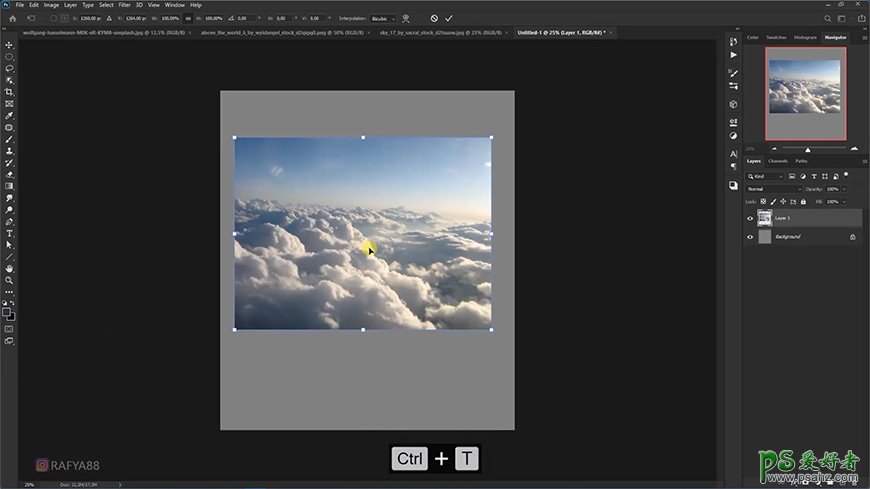
2、利用蒙版、笔刷和调整图层,调整背景的云端效果。
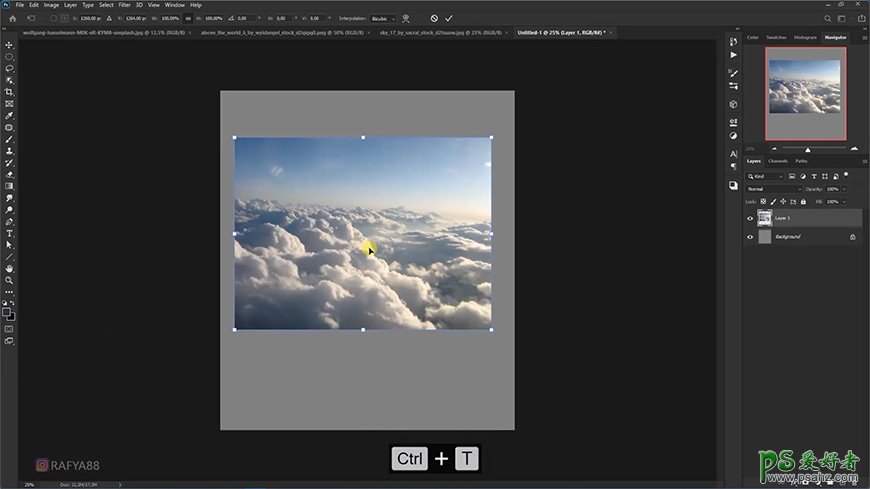
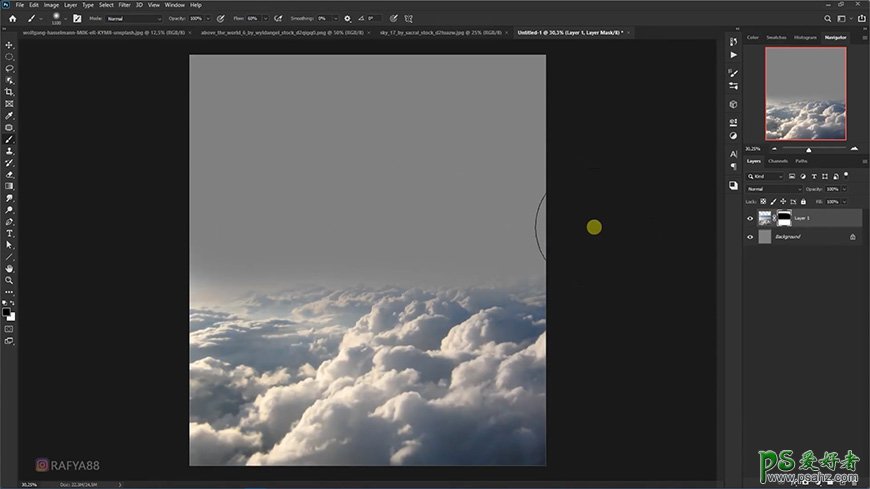
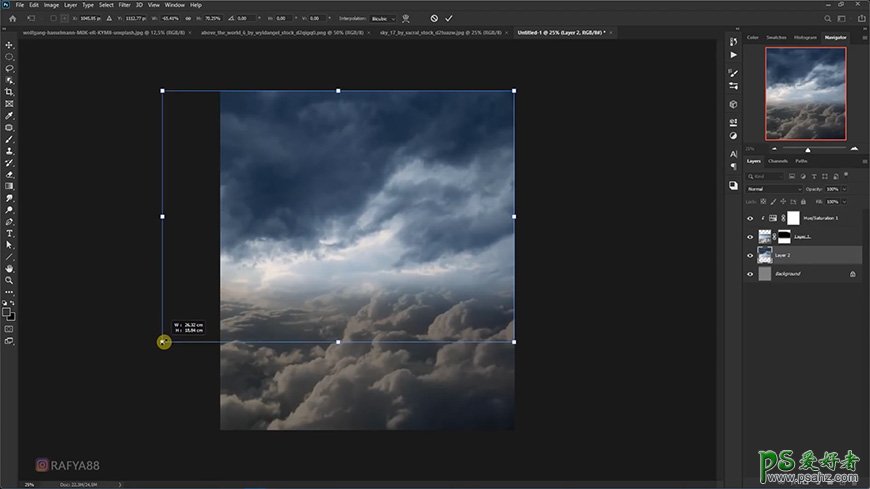
3、抠出大象主体,导入画面,并利用画笔、图层蒙版和调整图层,让大象更融于画面中。
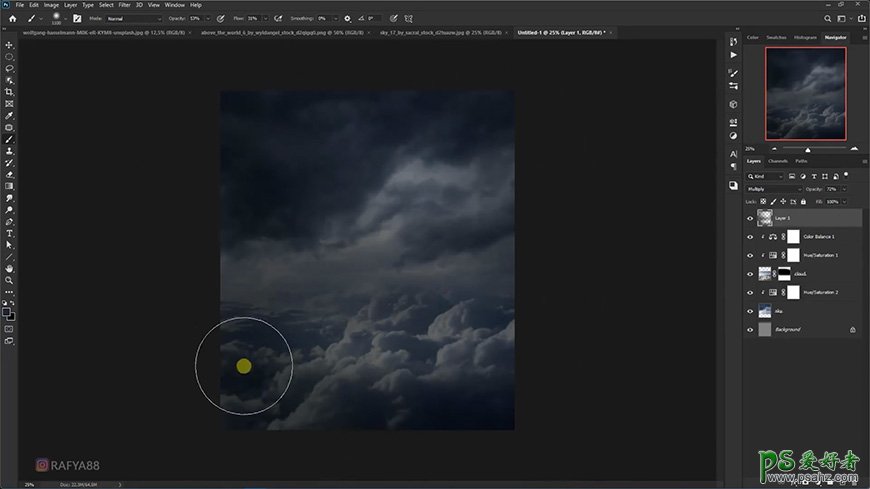
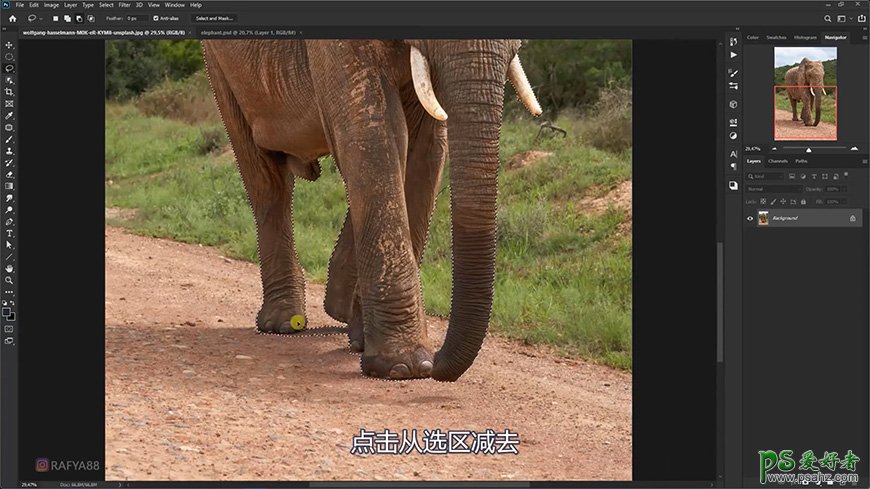
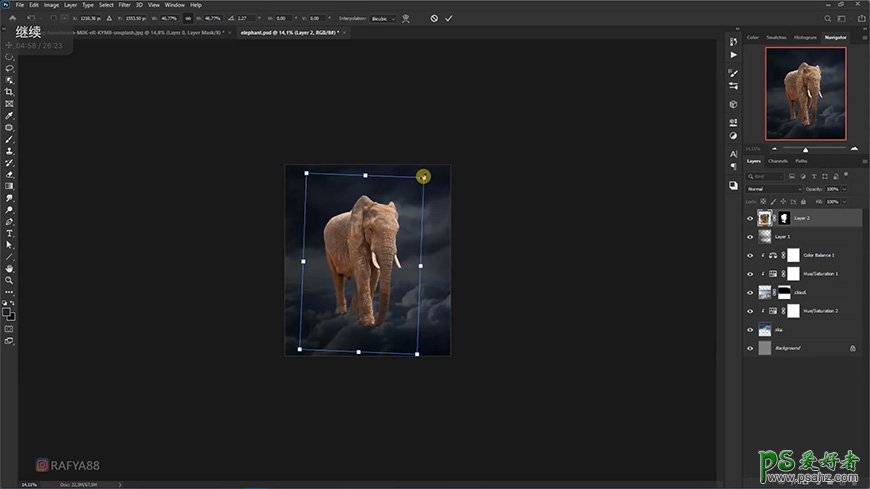
4、利用钢笔工具,绘制出大象的象牙。
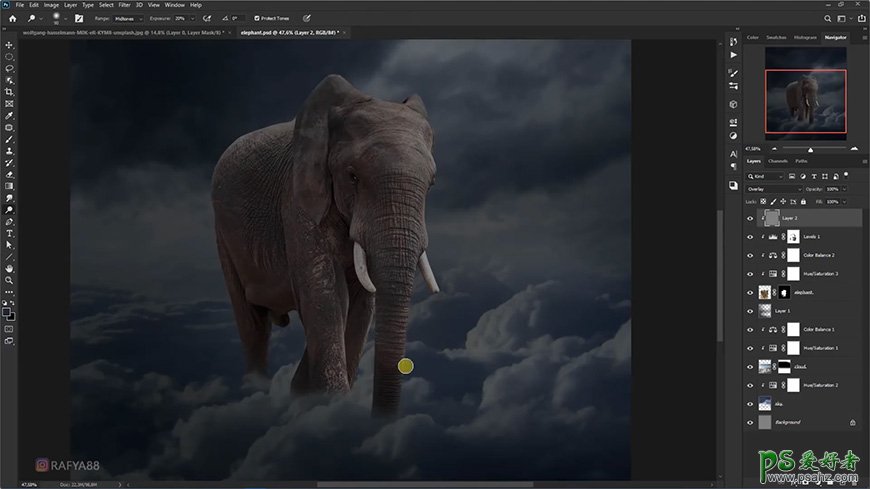
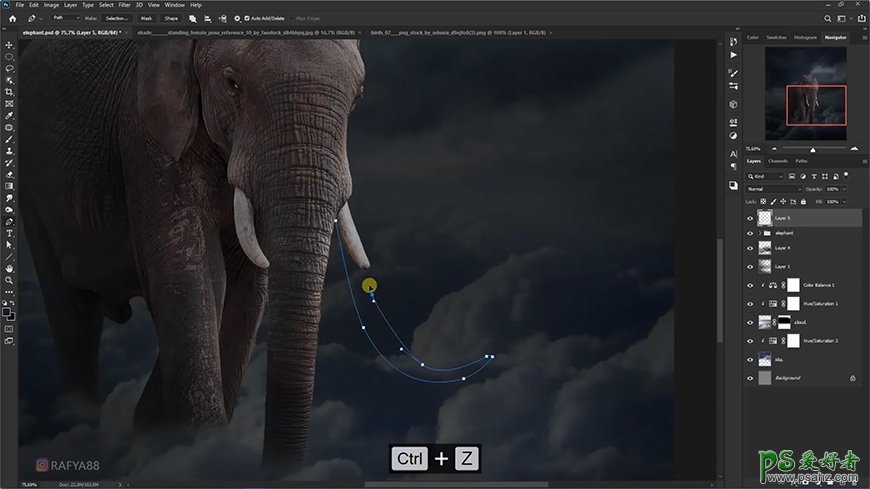
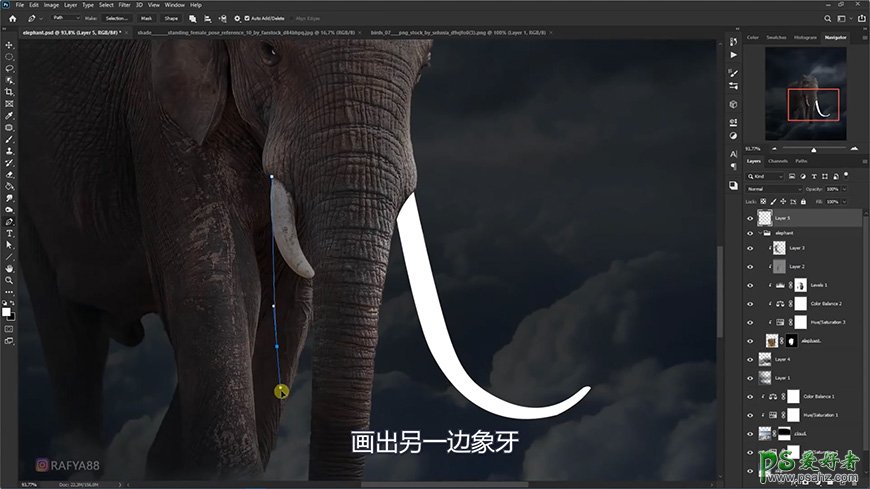
5、通过图层样式和画笔,给象牙作出发光的效果。
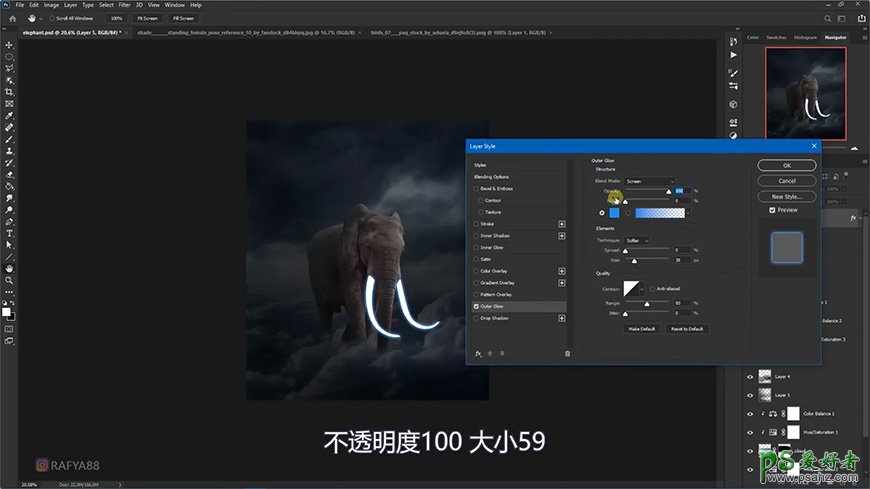
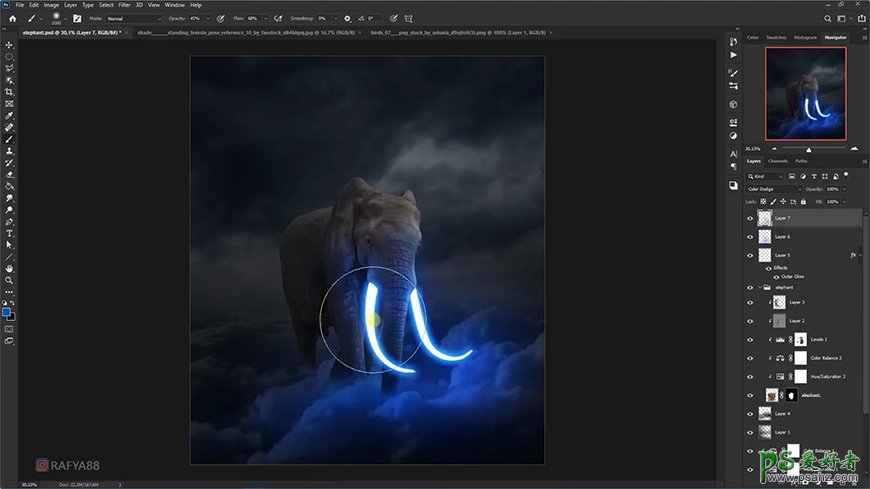
6、抠出人物,调整大小后,放置在画面中合适的位置。
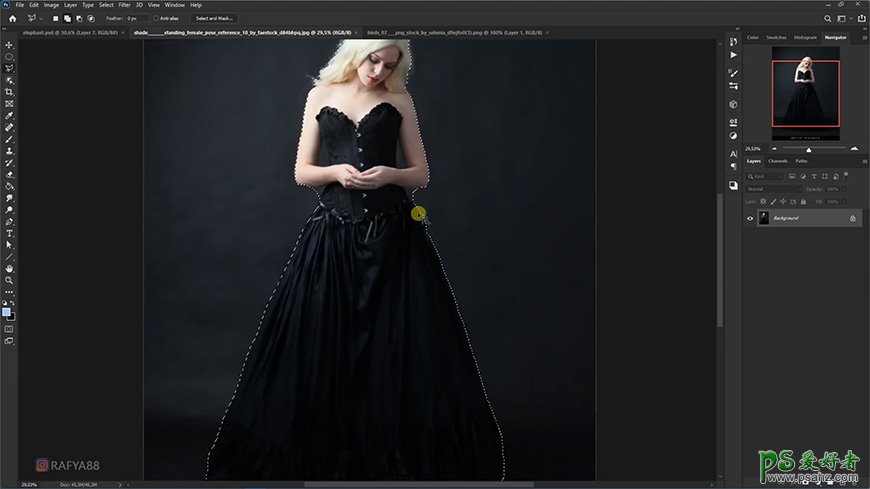
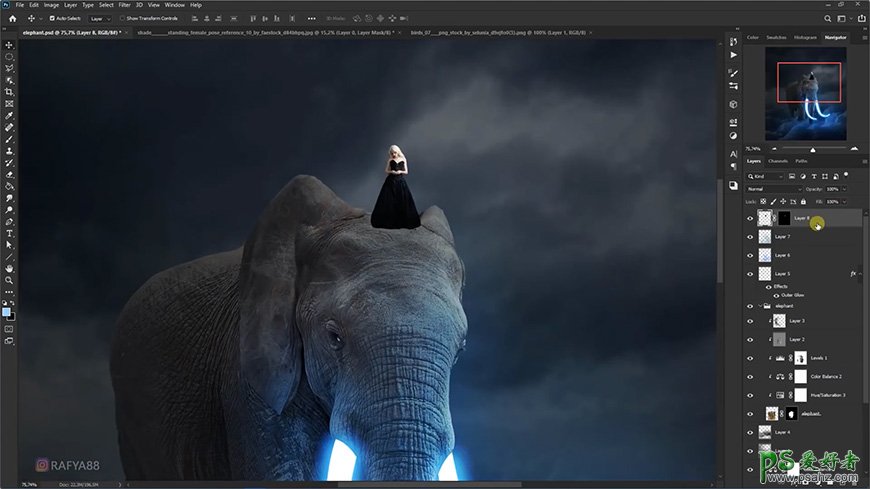
7、同样方法调整人物素材,让其更加融入画面,并且用画笔扩充人物裙摆。
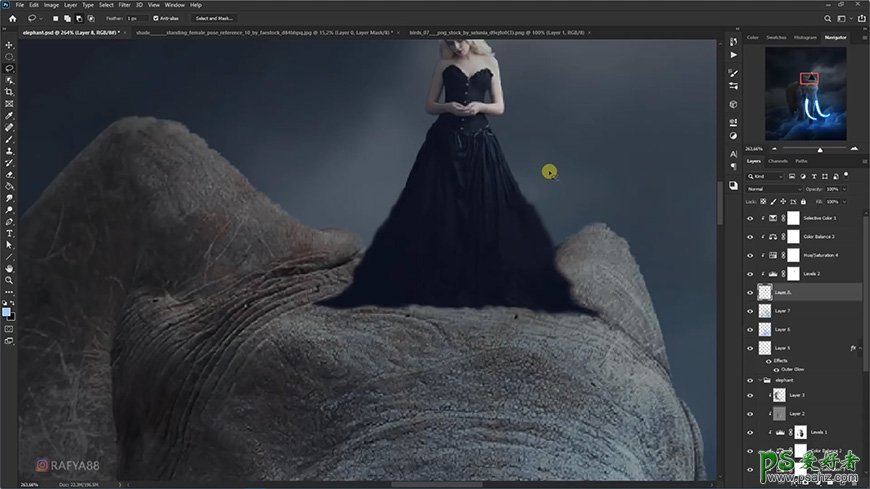
8、添加飞鸟素材,丰富画面完整度。
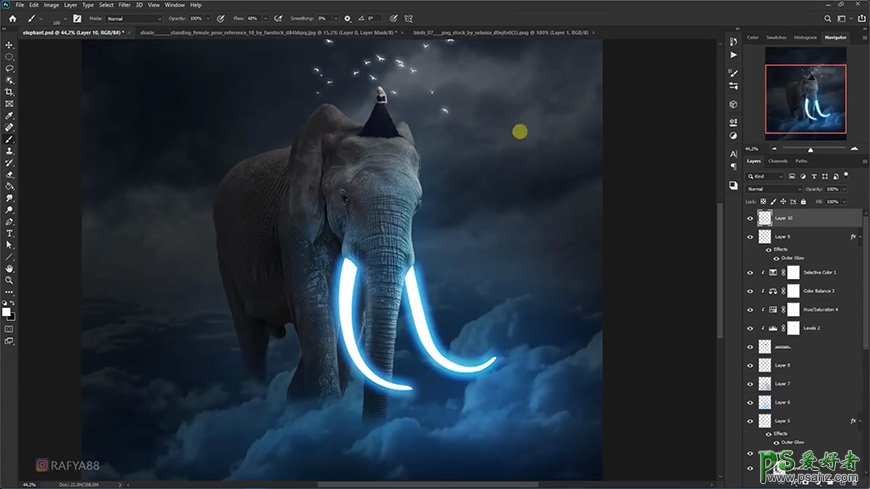
9、利用调整图层,对画面整体进行调色,完善画面整体效果。
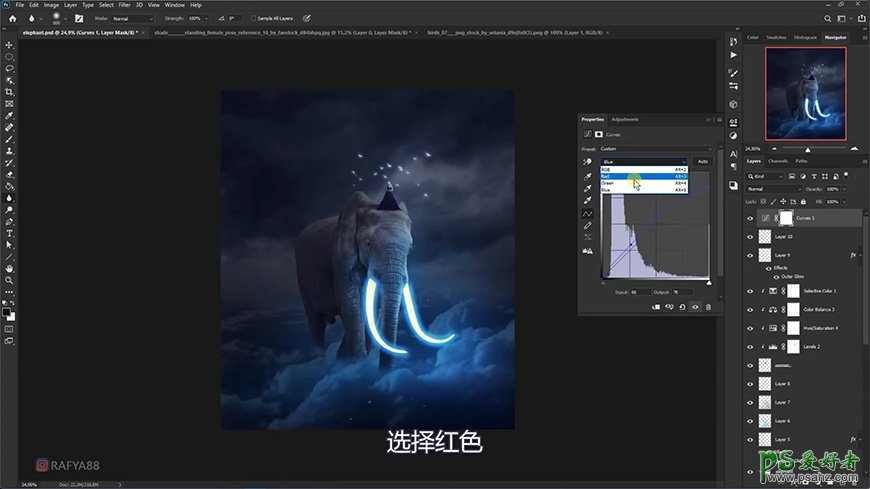
最终效果:
